Det verkar som varje vecka det finns någon form av databasbrott eller läckage av användarnamn, lösenord och annan personlig information. Att hålla reda på vilka tjänster som har läckt vilken information som är skrämmande och tar mycket tid.
Med tanke på tjänster som 1Password's Watchtower, har jag blivit pwned? Och nu finns Googles lösenordskontrollverktyg. Lösenordskontroll meddelades av Google på tisdag och är tillgängligt just nu för Chrome-användare.

Inställningen är enkelt - du behöver bara installera lösenordskontrollutvidgningen från Chrome Web Store. Med tillägget till Chrome kommer det hela tiden att övervakas när du loggar in på en webbplats eller tjänst, och om det upptäcker ett lösenord som har läckt, kommer du att se en ljusröd varningsruta som dyker upp och tyder på att du ändrar ditt lösenord.

Om du inte vill se en varning för en viss webbplats kan du ignorera det och förlängningen kommer sluta påminna dig om att ändra ditt lösenord. Du kan rensa dina inställningar för ignorerade webbplatser genom att klicka på förlängningsikonen och sedan gå till Avancerade inställningar.

En sak som skulle vara trevligt att lägga till till förlängningen är en länk i varningsdialogen som tar dig direkt till respektive tjänstes sida för att ändra ditt lösenord för lösenord. Att göra det skulle eliminera användarens process att hitta rätt sida för att ändra sitt lösenord istället för att bara ge en varning. Lär dig mer om länken i varningsprompten (se ovan) tar dig till den här supportsidan för Google.

Om du råkar missa varningen kommer ikonen för lösenordskontrollen att vända och bli röd, i stället för grön. Du kan sedan gå till webbplatsen genom att klicka på länken eller ignorera varningen om du redan har ändrat ditt lösenord.
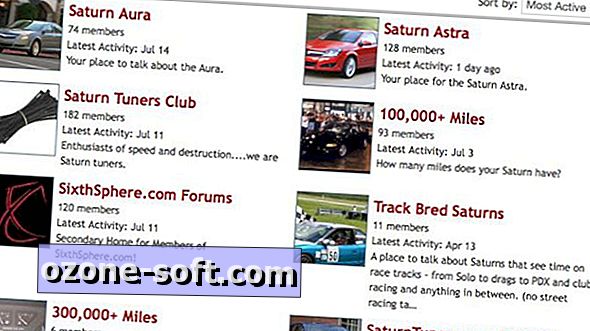












Lämna Din Kommentar